Hướng dẫn cài đặt camera WiFi VT-6300A, VT-6300B, VT-6300C

Camera giám sát 24h kính chào quý khách! Trong bài viết này, chúng tôi hướng dẫn quý khách thiết lập Wifi trên camera VT-6300A, VT-6300B, VT-6300C. Bài hướng dẫn sử dụng phần mềm XMEYE. Trước khi thực hiện các thao tác, quý khách vui lòng truy cập Appstore (iPhone) hoặc CHPlay (Android) để tải và cài đặt ứng dụng.

Hướng dẫn cài đặt wifi cho camera Vantech VT-6300ABC
CÁC BƯỚC THỰC HIỆN
B.1 Kết nối nguồn cho camera, sau khi camera khởi động. Bạn sẽ nghe được âm thanh phát ra từ camera “Wireless AP have created”.
B.2 Mở ứng dụng XMEYE trên điện thoại của bạn. Nhấn chọn Register User để đăng ký tài khoản sử dụng trên phần mềm. Sau đó sử dụng tài khoản bạn vừa đăng ký và nhấn chọn Cloud Login để đăng nhập.
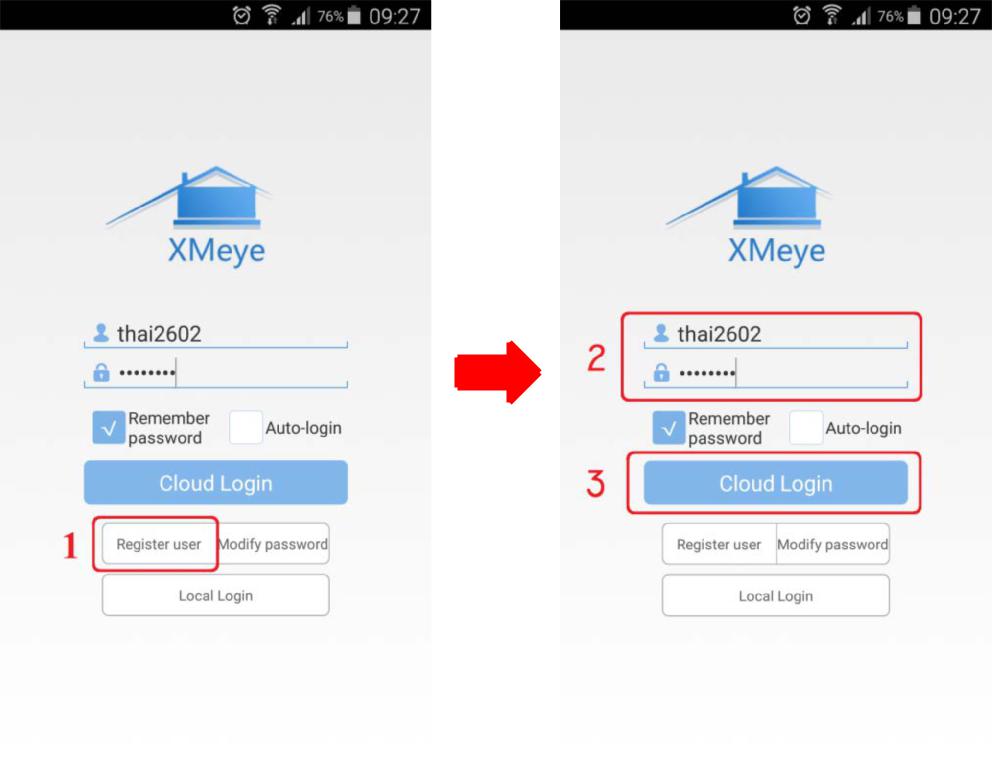
Hướng dẫn cài đặt wifi cho camera Vantech VT-6300ABC
B.3 Tại giao diện Device List của phần mềm, bạn nhấn chọn biểu tượng  để thêm thiết bị sử dụng.
để thêm thiết bị sử dụng.
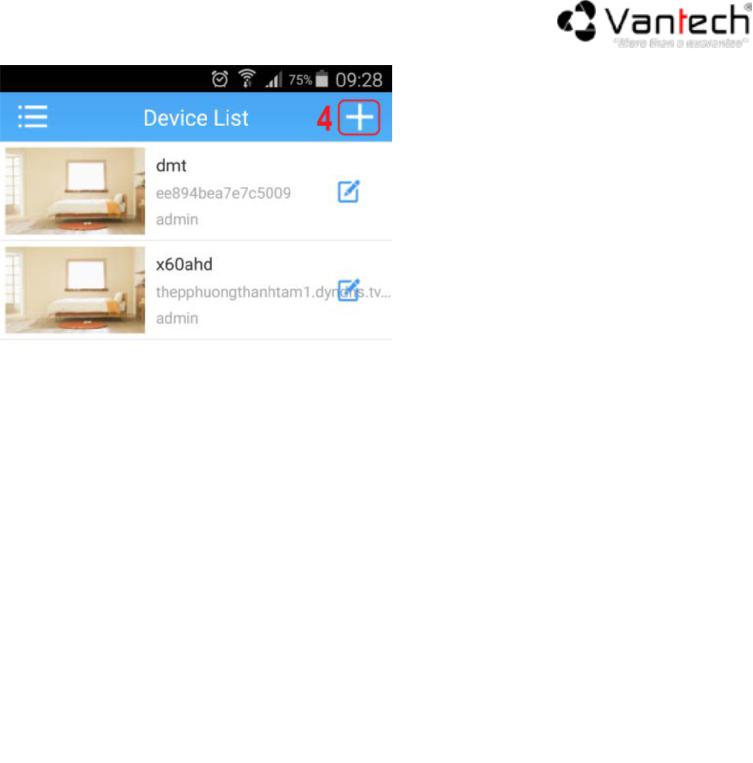
Hướng dẫn cài đặt wifi cho camera Vantech VT-6300ABC
B.4 Nhấn chọn chế độ Wifi Config.
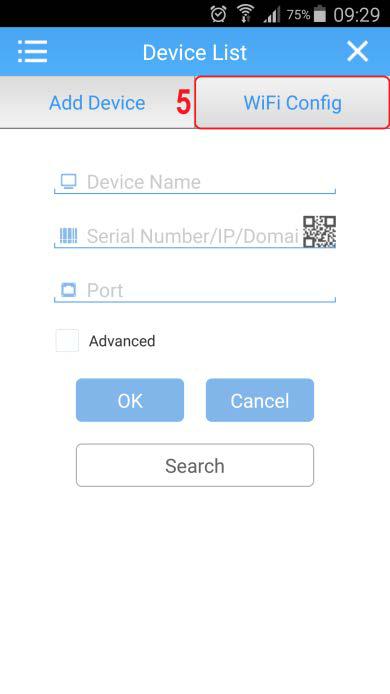
Hướng dẫn cài đặt wifi cho camera Vantech VT-6300ABC
B.5 Xác thực lại mật khẩu truy cập Wifi bạn đang sử dụng. Đồng thời nhấn chọn Done vào 2 mục như hình dưới đây.
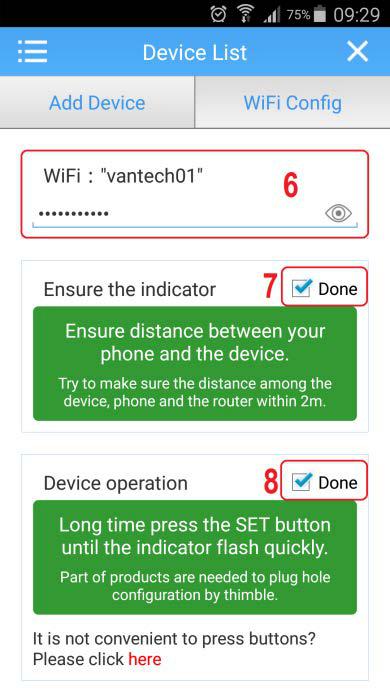
Hướng dẫn cài đặt wifi cho camera Vantech VT-6300ABC
B.6 Trên camera, nhấn 1 giây vào nút RESET. Khi đó bạn sẽ nghe camera phát ra âm thanh “Wait to be configured”.

Hướng dẫn cài đặt wifi cho camera Vantech VT-6300ABC
B.7 Quay trở lại trên phần mềm XMEYE, nhấn chọn Complete all of the above operation. Đồng thời nhấn chọn Yes nếu có thông báo như phía dưới.
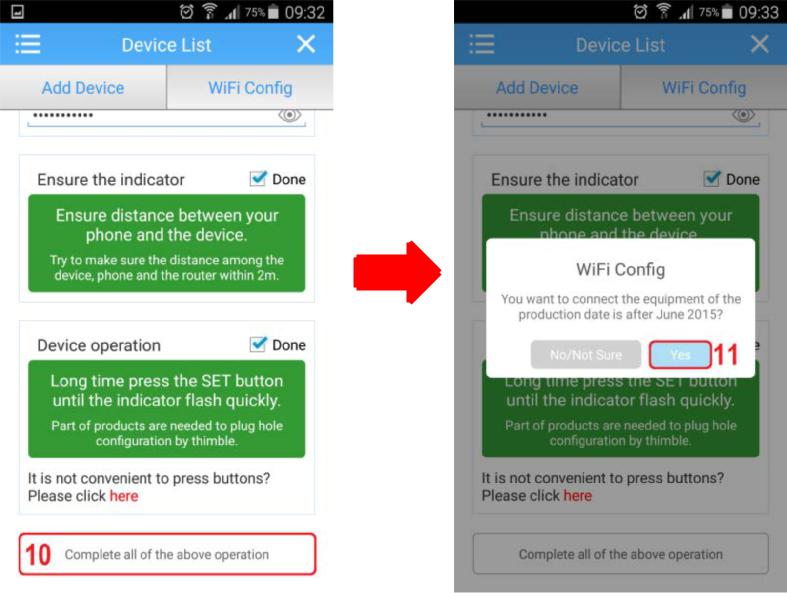
Hướng dẫn cài đặt wifi cho camera Vantech VT-6300ABC
B.8 Phần mềm sẽ tự động tìm kiếm thiết bị và khởi tạo kết nối Wifi trên camera, sau khi nghe âm thanh“Connected router successfully”. Nhấn chọn thiết bị được hiển thị.

Hướng dẫn cài đặt wifi cho camera Vantech VT-6300ABC
B.9 Nhập tên cho thiết bị. Tài khoản đăng nhập và sử dụng trên camera mặc định là admin/bỏ trống. Nhấn chọn Add để thêm thiết bị.
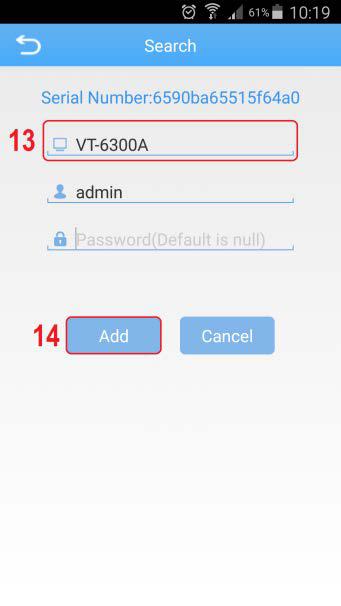
Hướng dẫn cài đặt wifi cho camera Vantech VT-6300ABC
B.10 Quay trở về giao diện Device List, nhấn chọn tên thiết bị bạn vừa thiết lập kết nối.

Hướng dẫn cài đặt wifi cho camera Vantech VT-6300ABC
LƯU Ý
- Không thiết lập Wifi khi điện thoại hoặc camera đặt ở vị trí xa với router hoặc thiết bị thu phát wifi. Khoảng cách thiết lập tốt nhất là từ 2 – 5m.
- Nếu trong trường hợp không thể thiết lập được Wifi trên camera. Bạn vui lòng thao tác lại theo hướng dẫn từ bước 5.
- Để RESET lại camera, bạn nhấn và giữ nút RESET đến khi nghe được thông báo “Restore factory setting, please don’t power off”. Và lưu ý không rút nguồn cấp cho camera khi đang thực hiệnRESET.
Chúc quý khách thực hiện thành công!